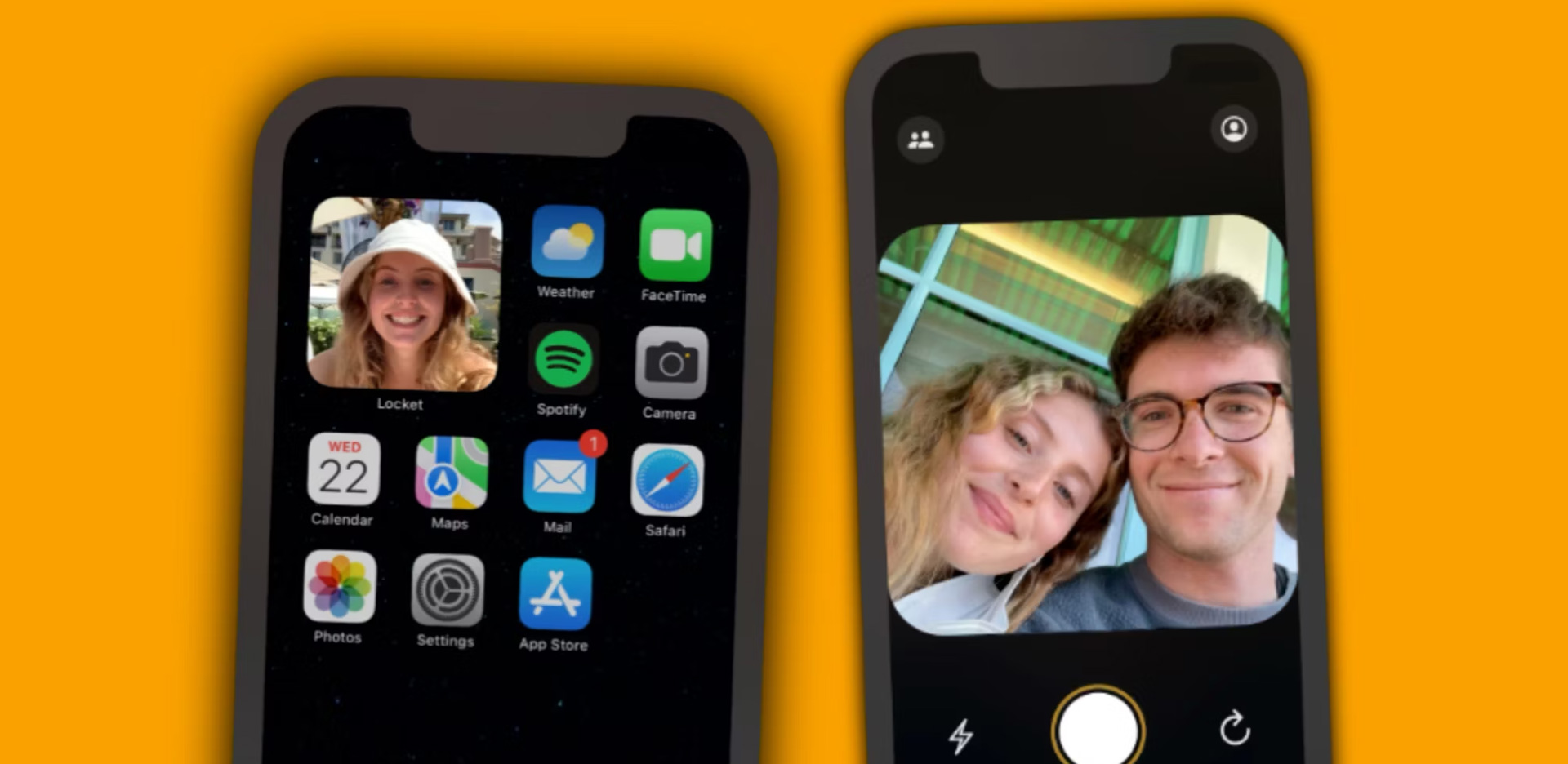Aujourd’hui, nous expliquons comment ajouter un widget médaillon sur l’écran d’accueil de l’iPhone. Le populaire Application Médaillon est incroyablement populaire parmi les utilisateurs d’iPhone. Mais si vous rencontrez des problèmes pour faire apparaître le widget, il peut rapidement passer d’une application amusante à une douleur gênante. Locket, qui a été introduit au début de l’année, est rapidement devenu l’une des applications pour smartphone les plus connues de 2022. C’est une excellente méthode pour échanger des photos avec des proches et son téléchargement est entièrement gratuit. Il est également devenu très populaire sur les réseaux sociaux.
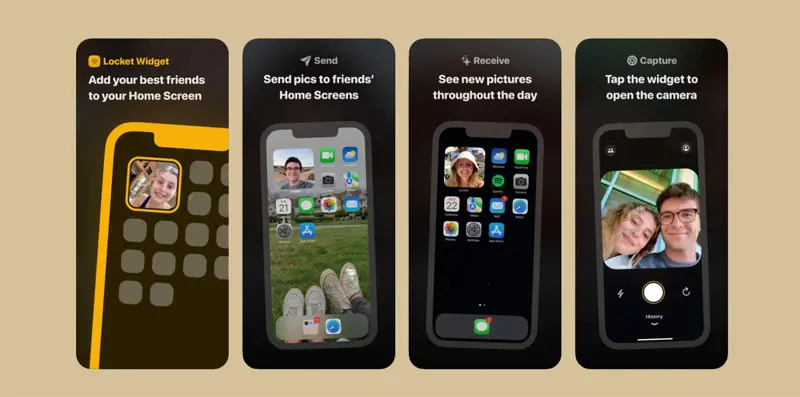
Aucun d’entre eux n’est parfait, comme n’importe quel autre logiciel. Lorsque des bogues apparaissent et que les choses se cassent, les utilisateurs deviennent très rapidement furieux. Ceci est précis non seulement pour les applications mineures, mais également pour certaines des plus importantes. Une faille de Safari qui a été découverte début janvier divulguait l’historique des navigateurs des utilisateurs. Twitter, Instagram, Facebook et toute autre plate-forme de médias sociaux sont souvent problématiques. Par conséquent, il ne devrait pas être surprenant qu’une application comme Locket ait certains problèmes qui lui sont propres.
Le widget Médaillon ne s’affiche pas corrigé : Comment ajouter un widget Médaillon ?
L’échec du widget à apparaître est l’un des désagréments les plus fréquents de Locket. Les utilisateurs interagissent avec Locket uniquement via son widget iOS, contrairement aux applications iPhone typiques. C’est ce qui permet aux utilisateurs de soumettre des photos sur les écrans d’accueil de leurs amis et ce qui montre les images envoyées par d’autres utilisateurs de Locket. Après avoir téléchargé l’application, le widget n’est cependant pas automatiquement ajouté. Les utilisateurs doivent l’ajouter explicitement eux-mêmes à la place.
Voici les étapes pour ajouter le widget Médaillon :
- Sur l’écran d’accueil de votre iPhone, appuyez longuement sur une application ou un widget.
- Après avoir sélectionné “Modifier l’écran d’accueil”, faites défiler vers le bas et sélectionnez “Médaillon” en appuyant sur le symbole “+” dans le coin supérieur gauche.
- L’utilisateur se verra alors présenter des alternatives Small et Large pour le widget Locket en deux tailles. Il existe plusieurs façons d’ajouter le widget Médaillon après avoir sélectionné la taille souhaitée.
- Appuyez et maintenez le widget pour le déplacer exactement où vous le souhaitez, ou appuyez sur le bouton “Ajouter un widget” pour l’ajouter immédiatement à l’écran d’accueil.
- Une fois terminé, le widget Médaillon devrait apparaître et fonctionner comme d’habitude !
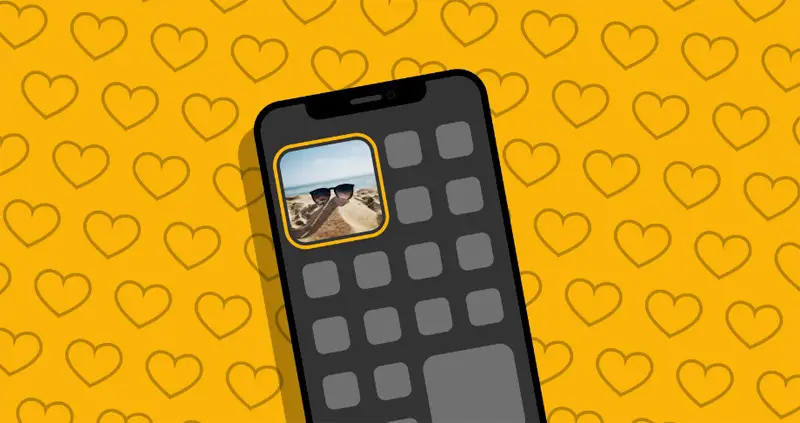
Essayez d’abord d’exécuter l’application, puis recherchez le widget si l’option “Médaillon” n’apparaît pas dans le menu du widget. Il est possible que le seul problème soit qu’iOS n’affiche souvent pas les widgets tant que l’application correspondante n’est pas ouverte. Si le widget n’apparaît toujours pas, il peut y avoir un problème avec l’application Locket. Ensuite, téléchargez-le à nouveau depuis l’App Store en maintenant l’icône de l’application enfoncée et en sélectionnant “Supprimer l’application”. Bien que cela ne soit pas nécessaire, il s’agit d’une méthode infaillible pour réparer à peu près n’importe quel logiciel qui fonctionne mal. De cette façon, vous avez appris à ajouter un widget médaillon sur l’écran de l’iPhone. Si le widget Médaillon ne s’affiche pas, essayez toujours l’un des correctifs que nous avons partagés ci-dessus. Vous pouvez également apprendre à géolocaliser des photos sur iPhone en consultant notre guide !
Source: Le widget Médaillon ne s’affiche pas corrigé : Comment ajouter un widget Médaillon ?